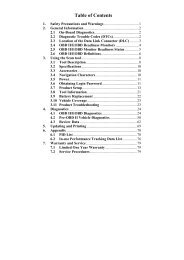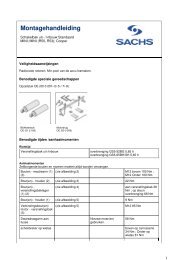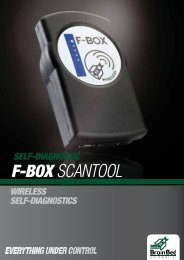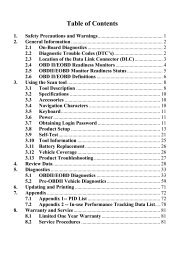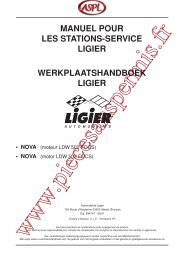Gebruiksaanwijzing - AMT GarageForum
Gebruiksaanwijzing - AMT GarageForum
Gebruiksaanwijzing - AMT GarageForum
You also want an ePaper? Increase the reach of your titles
YUMPU automatically turns print PDFs into web optimized ePapers that Google loves.
Inhoudsopgave<br />
1. Veiligheidsmaatregelen en waarschuwingen ......................................................... 1<br />
2. Algemene informatie .......................................................................................... 2<br />
2.1 On-Board-Diagnose OBDII................................................................... 2<br />
2.2 Diagnose Fout Codes (DTC’s)............................................................... 2<br />
2.3 Locatie van de Data Link Connector (DLC)........................................ 3<br />
2.4 OBDII/EOBD parameter sensor........................................................... 4<br />
2.5 OBDII/EOBD parameter sensor status................................................ 5<br />
2.6 OBDII/EOBD terminologie................................................................... 5<br />
3. Product informatie ............................................................................................. 7<br />
3.1 Product beschrijving.............................................................................. 7<br />
3.2 Product Specificaties.............................................................................. 9<br />
3.3 Accessoires Incl ...................................................................................... 9<br />
3.4 3.4 Navigatie Karakters......................................................................... 9<br />
3.5 Toetsenbord.......................................................................................... 10<br />
3.6 Power .................................................................................................... 10<br />
3.7 Foutcode bibliotheek............................................................................ 10<br />
3.8 Product instellingen ............................................................................. 12<br />
3.9 Scanner Informatie.............................................................................. 19<br />
3.10 Batterij vervangen ............................................................................... 20<br />
3.11 Voertuig dekking.................................................................................. 20<br />
3.12 Problemen oplossen ............................................................................. 20<br />
4. Data bekijken.................................................................................................... 21<br />
5. OBDII/EOBD Diagnose ................................................................................... 23<br />
5.1 Codes lezen ........................................................................................... 25<br />
5.2 Codes wissen......................................................................................... 27<br />
5.3 Live Data .............................................................................................. 29<br />
5.4 Uitlezen freeze frame Data......................................................................... 45<br />
5.5 Uitlezen I/M status per sensor............................................................. 46<br />
5.6 Lambdasonde test ................................................................................ 49<br />
5.7 Aanwezige sensoren Test..................................................................... 51<br />
5.8 Onderdelen test .................................................................................... 53<br />
5.9 Controle van het Vin nummer ............................................................ 56<br />
5.10 Aanwezige modules.............................................................................. 57<br />
6. Data printen...................................................................................................... 58<br />
7. Register.............................................................................................................. 60<br />
7.1 Register 1-- PID Lijst........................................................................... 60<br />
7.2 Register 2 – Live data Lijst ................................................................. 66<br />
8. Garantie en Service .......................................................................................... 68<br />
8.1 Één Jaar garantie................................................................................. 68<br />
8.2 Service procedures............................................................................... 68
1. Veiligheidsmaatregelen en waarschuwingen<br />
Om verwondingen aan u of schade aan de auto en/of het scangereedschap te<br />
voorkomen, leest u eerst deze handleiding en neemt u de onderstaande<br />
veiligheidsvoorschriften in acht:<br />
Altijd testen in een veilige omgeving<br />
Draag een veiligheidsbril die voldoet aan de landelijke richtlijnen<br />
Houd kleding, haar, handen, gereedschap, test gereedschap, etc. weg van alle<br />
bewegende en warme motor onderdelen.<br />
Laat de motor draaien in een goed geventileerde werkomgeving,<br />
uitlaatgassen zijn giftig<br />
Plaats blokken voor de aangedreven wielen en laat een auto niet onbeheerd<br />
achter tijdens het testen<br />
Neem voorzorgsmaatregelen bij het werken aan de boubine, de verdelerkap,<br />
bougiekabels en bougies. Deze onderdelen creëren een gevaarlijk hoog<br />
voltage als de motor draait.<br />
Zet de versnelling in de P stand (bij een automaat) of in de vrije stand<br />
(handgeschakelde versnellingsbak) en verzeker uzelf ervan dat de handrem<br />
is aangetrokken.<br />
Houd een brandblusser bij de hand voor het geval dat er brand ontstaat.<br />
Sluit het testgereedschap nooit aan/uit terwijl de motor draait.<br />
Houd het testgereedschap droog, schoon en vrij van olie, water en vuil.<br />
Gebruik milde schoonmaakmiddelen en schone doeken om de scanner<br />
schoon te maken indien nodig.<br />
1
2. Algemene informatie<br />
2.1 On-Board-Diagnose OBDII<br />
De eerste generatie van On-Board-Diagnose (OBD) is ontwikkeld door het<br />
California Air Resources Board (ARB) en ingevoerd in 1988 om een aantal<br />
van de emissie controle componenten te monitoren. Deze technologie<br />
ontwikkelde zich snel en de vraag naar een betere OBD diagnose groeide. Een<br />
nieuwe generatie van On-Board-Diagnose werd ontwikkeld en kreeg de naam<br />
OBDII.<br />
Het OBDII systeem is ontworpen om het emissie controle systeem te<br />
monitoren. En tevens test dit systeem verschillende sensoren op hun<br />
functioneren. Zowel periodieke testen als continue testen. Wanneer er een<br />
probleem is gevonden, dan laat het OBDII systeem een lampje branden op het<br />
dashboard. Bijvoorbeeld het lampje “check Motor” of “Onderhoud nodig”.<br />
Waardoor de bestuurder de nodige maatregelen kan nemen. Het systeem<br />
bewaart ook alle belangrijke informatie wanneer er een “fout” wordt ontdekt,<br />
zodat de monteur deze gemakkelijk en accuraat kan herstellen. Hieronder zijn<br />
drie voorbeelden van dit soort belangrijke informatie:<br />
Door welk onderdeel het desbetreffende lampje aan/uit is gezet.<br />
Welke foutcode het systeem aangeeft.<br />
Sensoren status.<br />
2.2 Diagnose Fout Codes (DTC’s)<br />
OBDII/EOBD DTC’s zijn codes die bewaard blijven in het<br />
motormanagementsysteem doordat er een fout in het<br />
systeem/voertuig voorkwam. Deze codes geven een bepaald<br />
probleem aan in het voertuig. Op een specifieke plaats in het voertuig.<br />
Waardoor de monteur een richtlijn heeft waar hij moet beginnen met<br />
zoeken en zo kan beginnen met het verhelpen van het probleem.<br />
OBDII/EOBD foutcodes bestaan uit 5 alfa numerieke karakters. Dat<br />
wil zeggen het eerste karakter is een letter, welke identificeert welk<br />
controle systeem hem heeft aangezet. De andere 4 karakters zijn<br />
allemaal cijfers. Welke aanvullende informatie weergeven. Zoals<br />
welke sensor hem heeft aangezet en waar de fout zich bevindt.<br />
Hieronder volgt een voorbeeld:<br />
2
Onderdelen<br />
B=Carrosserie<br />
C=Chassis<br />
P=Motormanage<br />
ment<br />
U=Netwerk<br />
Type code<br />
0=Algemeen<br />
1=Merk specifieke<br />
DTC VOORBEELD<br />
P 0 2 0 2<br />
Onderliggende systemen<br />
1=Brandstof en luchtmeting<br />
2=Brandstof en luchtmeting<br />
3=Startsysteem en ontstekingssysteem<br />
4=Motor managementsysteem<br />
5=Voertuig snelheidscontrole meter<br />
6=Computer management systeem<br />
7=Versnellingsbak controle<br />
8=Versnellingsbak controle<br />
3<br />
Identificatie van<br />
specifieke deel van<br />
de fout in het<br />
systeem.<br />
2.3 Locatie van de Data Link Connector (DLC)<br />
De DLC (Data Link Connector of Diagnose Link Connector) is een<br />
gestandaardiseerde 16 pins connector waar een diagnose scan apparaat<br />
op kan worden aangesloten die verbinding maakt met het<br />
motormanagementsysteem. De DLC is gebruikelijk 40cm uit het<br />
midden van het dashboard te vinden aan de bestuurderskant. Om of<br />
rond de bestuurderkant voor de meeste voertuigen. Voor sommige<br />
Aziaten en Europese voertuigen zit de DLC achter de asbak en moet<br />
deze worden verwijderd alvorens men bij de connector kan. Voor de<br />
exacte locatie van de DLC raadpleegt u uw gebruikershandleiding van<br />
uw auto.
2.4 OBDII/EOBD parameter sensor<br />
Een belangrijk onderdeel van het OBDII/EOBD systeem is de<br />
parameter sensor, dit zijn sensoren van het motormanagementsysteem<br />
welke worden gecontroleerd door het OBDII/EOBD systeem. Deze<br />
draaien periodieke tests op specifieke systemen en onderdelen om zo<br />
te zorgen dat deze binnen de desbetreffende waardes functioneren.<br />
Op dit moment zijn er 11 OBDII/EOBD parameter sensoren. (of I/M<br />
sensoren) vastgesteld door de U.S Environmental Protection Agency<br />
(EPA). Niet alle sensoren worden door alle merken ondersteund. En<br />
het exacte aantal sensoren is per automerk verschillend.<br />
Continu sensoren: Sommige sensoren worden door het<br />
OBDII/EOBD systeem constant getest. Andere sensoren worden<br />
alleen in speciale gevallen getest. De continu sensoren zijn hier<br />
beneden genoemd:<br />
1. Ontsteking<br />
2. Brandstof systeem<br />
3. Multifunctionele componenten (CCM)<br />
Als het voertuig loopt, dan is het OBDII/EOBD systeem continu aan<br />
het controleren of bovenstaande componenten goed functioneren.<br />
Controle van de motor sensoren, controle van motor<br />
ontstekingsfouten en brandstof toevoer controle.<br />
Periodieke sensoren: In tegenstelling tot de continu sensoren, komen<br />
veel sensoren van het motormanagementsysteem pas onder bepaalde<br />
omstandigheden aan bod. Alleen onder deze omstandigheden kunnen<br />
deze dus gecontroleerd worden. O.a. deze volgende sensoren:<br />
1. EGR systeem<br />
2. Lambdasonde<br />
4
3. Katalysator<br />
4. Brandstof regeneratie systeem<br />
5. Verwarmingselement van de lambdasonde<br />
6. Injectiesysteem<br />
7. Verwarmingselement van de katalysator<br />
8. A/C (airco)system<br />
2.5 OBDII/EOBD parameter sensor status<br />
Het OBDII/EOBD systeem moet aangeven of alle sensoren<br />
gecontroleerd zijn. Onderdelen die zijn getest zullen worden<br />
gerapporteerd als “Ready” of “Complete”, wat betekent dat deze zijn<br />
getest door het OBDII/EOBD systeem.<br />
Het doel van deze test is: zijn alle sensoren getest en functioneren<br />
deze na behoren en slaat dit op in het motormanagementsysteem. Het<br />
aantal cyclussen “drive cycles” dat een sensor nodig heeft om<br />
“Ready” of “Complete” aan te geven varieert per sensor. Wanneer<br />
een sensor een bepaalde waarde heeft blijft deze zo. Sommige<br />
factoren kunnen dit veranderen. O.a. een foutcode wissen met een<br />
scanner, een batterij verwisseling of kapotte batterij. Kan resulteren in<br />
een “Not Ready” sensor. Omdat de sensoren periodiek getest worden<br />
kan hij dus verschillende waarden aangeven per keer. Hij geeft dus<br />
niet altijd “Ready” aan. Als het testen van een periodieke sensor niet<br />
gedaan is geeft deze ook “Not Ready” of “Not complete”.<br />
Om het motormanagementsysteem weer “Ready” te krijgen moet het<br />
voertuig gereden worden onder verschillende normale omstandigheden.<br />
Deze omstandigheden mogen zijn: een ritje snelweg, stukje stad,<br />
stoppen en weer verder gaan, normaal gebruik en een nacht helemaal<br />
stil (uit) staan. Voor specifieke informatie over uw voertuig raadpleeg<br />
uw gebruikerhandleiding.<br />
2.6 OBDII/EOBD terminologie<br />
Motormanagementsysteem (PCM): OBDII/EOBD protocol voor de<br />
boordcomputer en motormanagementsysteem.<br />
Multi Identificatielampje (MIL): Gevarenlampje (check Motor,<br />
service nodig) zit op uw dashboard. Dit lampje geeft aan dat er met<br />
het desbetreffende onderdeel iets mis is. De bestuurder kan zelf actie<br />
5
ondernemen of kan dat laten doen door een monteur. Wanneer dit<br />
lampje constant blijft branden geeft dit aan dat deze snel<br />
gerepareerd/nagekeken moet worden. Onder bepaalde<br />
omstandigheden zal het dashboardlampje knipperen. Dit duidt aan dat<br />
er een serieus probleem is en het knipperen is bedoeld om aan te<br />
geven dat er iets niet goed is met het voertuig en er dus niet meer met<br />
het voertuig gereden mag worden. Het voertuig On-Board Diagnose<br />
systeem kan het lampje niet uitzetten zonder dat de nodige reparatie<br />
is gedaan of als de storing voorbij is.<br />
DTC: Diagnose Fout Codes, deze indentificeren welk gedeelte van<br />
het systeem een foutcode geeft.<br />
Voorwaarden voor juiste werking: Voordat er een juiste diagnose<br />
gesteld kan worden moet het voertuig specifieke programma<br />
doorlopen worden, dit houdt in dat de motor bepaalde informatie<br />
moet krijgen voordat verschillende waardes zijn te lezen. In sommige<br />
gevallen moet er een voorgeschreven “Drive-cycle” worden<br />
doorlopen. “Drive-cycles” verschillen per autotype.<br />
OBDII/EOBD Drive-cycle: Dit is een speciale manier om de<br />
verschillende parameter sensoren klaar te zetten (“Ready”), zodat de<br />
auto “rijklaar” is. Het motormanagementsysteem start deze tests elke<br />
keer weer. Sommige “Drive-cycles” moeten uitgevoerd worden na<br />
het verwijderen van foutcodes of na het loskoppelen van de accu. Het<br />
doorlopen van de complete “drive-cycle” zorgt ervoor dat alle<br />
systemen “actief staan” zodat in de toekomst fouten gedetecteerd<br />
kunnen worden. “Drive-cycles” en sensoren verschillen per<br />
auto(merk). Raadpleeg de gebruikshandleiding van uw voertuig voor<br />
de juiste “Drive-cycles”.<br />
Freeze Frame data: Wanneer er een foutcode optreedt geeft het<br />
OBDII systeem niet alleen een foutcode maar maakt hij ook foto<br />
(Freeze Frame) van alle parameters op dat moment zodat het<br />
probleem makkelijker verholpen kan worden. Deze parameters<br />
kunnen belangrijke informatie bevatten o.a. toerental, gereden<br />
snelheid, lucht stroom, motor belasting, brandstof druk, rijk/arm<br />
brandstof mengsel, koelvloeistof temperatuur, ontstekingstijd en of<br />
kortsluiting.<br />
6
3. Product informatie<br />
3.1 Product beschrijving<br />
① LCD DISPLAY – Geeft informatie weer Backlit, 128 x 64<br />
pixels met contrast instelling.<br />
② ENTER Toets – Bevestigt een selectie (of actie) van het<br />
menu. Start opname met live data in handbediende modus.<br />
7
③ ESC Toets – Annuleert een selectie (of actie) van het menu<br />
of ga terug naar het vorige menu. Hij wordt ook gebruikt voor<br />
systeem instellingen, exit foutcode bibliotheek of stop live data<br />
opname.<br />
④ Linker pijl – Wanneer een foutcode opgezocht wordt in de<br />
bibliotheek, beweegt vooruit naar een volgend karakter en<br />
bekijk extra informatie op een volgend scherm als de foutcode<br />
bestaat uit meer dan 1 scherm, deselecteert alle gemerkte PID<br />
data wanneer er gekeken word naar live data of aangepaste live<br />
data opname lijst, Bekijk vorig frame van live data opname<br />
wanneer men live data opnieuw afspeelt. Hij wordt ook gebruikt<br />
om de foutcode bibliotheek te updaten.<br />
⑤ Rechter pijl – Wanneer een foutcode opgezocht wordt in de<br />
bibliotheek, beweegt achteruit naar een vorig karakter en bekijk<br />
extra informatie op een volgend scherm als de foutcode<br />
bestaat uit meer dan 1 scherm, selecteert/deselecteert PID data<br />
wanneer er gekeken word naar live data of aangepaste live data<br />
opname lijst.<br />
⑥ Pijl omhoog – Beweeg door het (sub)menu. Wanneer er<br />
meer als 1 data scherm is kan je hiermee een scherm verder.<br />
Voor extra informatie.<br />
⑦ Pijl omlaag – Beweeg door het (sub)menu. Wanneer er meer<br />
als 1 data scherm is kan je hiermee een scherm verder. Voor extra<br />
informatie. Hij wordt ook gebruikt als hotkey voor taal selectie.<br />
⑧ HELP Toets – Geeft help informatie weer.<br />
⑨ Aan/uit toets – Zet het apparaat aan/uit wanneer het<br />
apparaat via een batterij wordt bedient. Resets het apparaat als<br />
deze alleen via de auto stroom krijgt.<br />
⑩ OBDII/EOBD CONNECTOR – Verbindt het apparaat met de<br />
Data Link Connector (DLC) van het voertuig.<br />
⑪ RUBBER BOOT – Beschermt het apparaat tegen vallen en<br />
schokken etc.<br />
8
3.2 Product Specificaties<br />
1) Display: Backlit, 128 x 64 pixels met contrast instelling<br />
2) Bedrijfstemperatuur: 0 to 60°C (32 to 140 F°)<br />
3) Opslagtemperatuur: -20 to 70°C (-4 to 158 F°)<br />
4) Stroom: 12V via het voertuig<br />
5) Batterij stroom: 9V blok batterij<br />
6) Afmetingen: 178x95x35mm (lxbxh)<br />
7) Gewicht: 0.38kg<br />
3.3 Accessoires Incl<br />
1) Gebruikshandleiding<br />
2) Software CD<br />
3) OBDII/EOBD kabel<br />
4) USB update kabel<br />
5) Nylon tas<br />
6) 9V blok batterij<br />
3.4 Navigatie Karakters<br />
Karakters die gebruikt worden met het apparaat:<br />
1) “►” – Geeft huidige selectie weer.<br />
2) “ ” — Een pijl naar beneden geeft aan dat er nog meer data is op<br />
een volgend scherm.<br />
3) “ ”—Een pijl naar boven geeft aan dat er nog meer data is op een<br />
vorig scherm.<br />
4) “$” – Identificeert het controle module nummer waarvan de data<br />
wordt gevonden.<br />
5) “?” – Geeft aan dat er help informatie beschikbaar is.<br />
6) “G” – Geeft aan dat grafische weergave mogelijk is.<br />
7) “ ” – Batterij indicator.<br />
9
3.5 Toetsenbord<br />
Er mogen geen oplosmiddelen gebruikt worden om het toetsenbord<br />
en/of display schoon te maken. Gebruik een zachte en droge doek evt.<br />
met een niet agressief schoonmaakmiddel. Dompel het toetsenbord<br />
niet onder water, hij is niet waterdicht.<br />
3.6 Power<br />
Interne Batterij<br />
Het apparaat heeft een 9V blok batterij die zorgt voor stroom tijdens<br />
het terugbekijken van data zonder voertuig. Druk op de aan/uit knop<br />
om het apparaat aan te zetten. Wanneer dit icon verschijnt,<br />
vervang dan de batterij zoals te lezen is in hoofdstuk 3.10.<br />
Als het apparaat een lange periode niet gebruikt wordt,<br />
verwijder dan de batterij en voorkom hiermee lekkage.<br />
Externe stroom<br />
Externe stroom wordt geleverd via de Data Link Connector (DLC)<br />
van het voertuig. Volg de onderstaande stappen om het apparaat aan te<br />
zetten:<br />
1) Verbindt OBDII/EOBD kabel aan het apparaat.<br />
2) Zoek de DLC.<br />
Een plastic beschermkapje kan de DLC beschermen, in dit<br />
geval moet u deze eerst verwijderen voordat het apparaat<br />
aangesloten kan worden.<br />
3) Verbindt de OBDII/EOBD kabel met de DLC.<br />
3.7 Foutcode bibliotheek<br />
De foutcode bibliotheek kan gebruikt worden om opgeslagen<br />
foutcodes op te zoeken.<br />
1) In Hoofdmenu gebruikt u de UP/DOWN toetsen om Foutcode<br />
bibliotheek te selecteren en hierna drukt u op ENTER.<br />
10
Hoofdmenu<br />
2/6<br />
Diagnose<br />
►Foutcode bibliotheek<br />
Data bekijken ?<br />
Data printen<br />
Systeem Setup<br />
Scanner informatie<br />
Het nummer “2/6” in de rechterbovenhoek betekent dat er 6<br />
keuze mogelijkheden zijn en dat dit keuze 2 is.<br />
Het “?” betekent dat ere en helpmenu beschikbaar is voor deze<br />
keuze.<br />
2) Vanuit de foutcode bibliotheek, gebruikt u de Links/Rechts<br />
toetsen om een keuze te maken voor een karakter, Gebruik de<br />
UP/DOWN toetsen om een karakter te veranderen en druk op<br />
ENTER om te bevestigen.<br />
Foutcode Bibliotheek<br />
P 0 0 0 1<br />
[ ] – Links [ ] - Rechts<br />
[ ][ ]- Veranderen<br />
[ENTER]- Bevestig<br />
[ESC]- Exit<br />
3) Bekijk de foutcode omschrijving op het scherm. Wanneer een<br />
foutcode bestaat uit meer dan 1 scherm, gebruik de<br />
Links/Rechts toetsen om extra informatie te bekijken.<br />
Voor merkspecifieke codes, moet u eerst een voertuigmerk<br />
kiezen in een aanvullend scherm alvorens u de code kan<br />
bekijken.<br />
Als de foutcode niet bekend is kijk dan in de<br />
gebruikershandleiding van het voertuig!<br />
4) Om een volgende of vorige foutcode te bekijken gebruikt u de<br />
UP/DOWN toetsen.<br />
11
5) Om een andere foutcode te bekijken drukt u op de ESC toets om<br />
terug te gaan naar het vorige scherm.<br />
6) Om terug te gaan naar het hoofdmenu drukt u nogmaals op de<br />
ESC toets.<br />
3.8 Product instellingen<br />
In het apparaat kunnen de volgende instellingen gewijzigt worden:<br />
1) Taal.<br />
2) Contrast instellingen.<br />
3) Meetinstelling.<br />
4) Automatisch uit.<br />
5) Geluid instelling.<br />
6) Scanner zelf-test.<br />
De instellingen blijven van kracht totdat deze gewijzigd<br />
worden door de gebruiker.<br />
Instellingen wijzigen<br />
Snelfunctie via toetsenbord: Houdt de ESC toets ingedrukt om het<br />
Systeem Setup menu op te roepen. Volg de instructies op het scherm<br />
om wijzigingen te maken.<br />
Systeem Setup<br />
1/6<br />
►Taal<br />
Contrast<br />
Meet instelling ?<br />
Automatisch uit<br />
Geluid inst.<br />
Scanner Zelf-test<br />
Vanuit het hoofdmenu: Gebruik de UP/DOWN toetsen om Systeem<br />
Setup te selecteren en druk hierna op de ENTER toets. Volg de<br />
instructies op het scherm om wijzigingen te maken.<br />
12
Taal instelling<br />
Engels is de standaard taal.<br />
............ ..Hoofdmenu…… ……………<br />
5/6<br />
Diagnose<br />
Foutcode bibliotheek<br />
Data bekijken ?<br />
Data printen<br />
►Systeem Setup<br />
Scanner informatie<br />
1) In het Systeem Setup menu gebruikt u de UP/DOWN toetsen<br />
om Taal te selecteren en hierna drukt u op de ENTER toets.<br />
………………Systeem Setup……… …….<br />
1/6<br />
►Taal<br />
Contrast<br />
Meet instelling ?<br />
Automatisch uit<br />
Geluid inst.<br />
Scanner Zelf-test<br />
2) Gebruik de UP/DOWN toetsen om gewenste taal te kiezen en<br />
druk hierna op de ENTER toets om deze wijzigingen op te slaan<br />
en terug te keren naar het vorige menu.<br />
Taal<br />
►Engels<br />
Frans<br />
Spaans<br />
Duits<br />
Nederlands<br />
13<br />
1/5
Contrast Instelling<br />
1) In het Systeem Setup menu gebruikt u de UP/DOWN toetsen<br />
om Contrast te selecteren en drukt u op ENTER.<br />
Systeem Setup<br />
2/6<br />
Taal<br />
►Contrast<br />
Meet instellingen ?<br />
Automatisch uit<br />
Geluid inst.<br />
Scanner Zelf-test<br />
2) In het Contrast menu gebruikt u de UP/DOWN toetsen voor<br />
meer of minder contrast.<br />
Contrast<br />
(30%)<br />
Gebruik om te veranderen<br />
3) Gebruik de ENTER toets om uw instellingen op te slaan en terug<br />
te gaan naar het vorige menu.<br />
Meet instellingen<br />
Metrisch is de standaard instelling.<br />
1) In het Systeem Setup menu gebruikt u de UP/DOWN toetsen<br />
om meet instellingen te selecteren en hierna drukt u op de<br />
ENTER toets.<br />
14
Systeem Setup<br />
3/6<br />
Taal<br />
Contrast<br />
►Meet instelling ?<br />
Automatisch uit<br />
Geluid instelling<br />
Scanner zelf-test<br />
2) In het Meet instelling menu gebruikt u de UP/DOWN toetsen om<br />
uw keuze te maken.<br />
……… .Meet instelling… … … ….<br />
2/2<br />
Engels<br />
►Metrisch ?<br />
3) Gebruik de ENTER toets om uw selectie op te slaan en terug te<br />
keren naar het vorige menu.<br />
Automatisch uit<br />
De minimale tijd is 1 minuut en de maximaale tijd is 20<br />
minuten.<br />
De Automatisch uit functie werkt alleen als er een batterij in de<br />
scanner zit.<br />
1) In het Systeem Setup menu gebruikt u de UP/DOWN toetsen<br />
om Automatisch uit te kiezen en hierna drukt u op ENTER.<br />
15
2) In het Automatisch uit menu gebruikt u de UP/DOWN toetsen<br />
om de tijd voor automatisch uit in te stellen.<br />
3) Gebruik de ENTER toets om uw instellinge op te slaan en terug<br />
te gaan naar het vorige menu.<br />
Geluid instelling<br />
Systeem Setup<br />
4/6<br />
Taal<br />
Contrast<br />
Meet instelling ?<br />
►Automatisch uit<br />
Geluid instelling<br />
Scanner Zelf-test<br />
Automatisch uit<br />
01 Minuut<br />
[ ] – Tijd verlengen<br />
[ ] – Tijd verkorten<br />
[ENTER] - Bevestigen<br />
De standaard instelling is: geluid aan.<br />
1) In het Systeem setup menu gebruikt u de UP/DOWN toetsen en<br />
selecteerd u de Geluid instelling en hierna drukt u op de ENTER<br />
toets.<br />
Systeem Setup<br />
5/6<br />
Taal<br />
Contrast<br />
Meet instelling ?<br />
Automatisch uit<br />
►Geluid instelling<br />
Scanner Zelf-test<br />
16
2) In het Geluid instelling menu gebruikt u de UP/DOWN toetsen<br />
en selecteerd u geluid aan of geluid uit.<br />
Geluid instelling<br />
2/2<br />
Geluid AAN<br />
►Geluid UIT ?<br />
3) Druk op de ENTER toets om uw instellingen op te slaan en<br />
terug te keren naar het hoofdmenu.<br />
Scanner Zelf-test<br />
De Scanner Zelf-test functie controleert de display en het<br />
toetsenbord op hun juiste werking.<br />
A. Display test<br />
De Display Test functie controleert of de LCD display naar<br />
behoren werkt.<br />
4) In het Systeem setup menu gebruikt u de UP/DOWN toetsen om<br />
Scanner Zelf-test te selecteren en hierna drukt u op ENTER.<br />
Systeem Setup<br />
6/6<br />
Taal<br />
Contrast<br />
Meet instelling ?<br />
Automatisch uit<br />
Geluid instelling<br />
►Scanner Zelf-test<br />
5) Selecteer Display Test in het Scanner Zelf-test menu en druk op<br />
ENTER.<br />
17
Scanner Zelf-test<br />
1/2<br />
►Display Test<br />
Toetsenbord Test ?<br />
6) Druk nogmaals op de ENTER toets om de test te starten. Zoek<br />
naar missende pixels in de karakters.<br />
7) Wanneer u klaar bent met de controle drukt u op ESC om terug te<br />
gaan naar het vorige menu.<br />
B. Toetsenbord Test<br />
De Toetsenbord Test functie controleert of alle toetsen naar<br />
behoren functioneren.<br />
1) Gebruik de UP/DOWN toetsen om Toetsenbord Test in het<br />
Scanner Zelf-test menu te selecteren en druk hierna op ENTER.<br />
Scanner Zelf-test<br />
2/2<br />
Display Test<br />
►Toetsenbord Test ?<br />
2) Gebruik de op een toets om de test te starten. Wanneer u op een<br />
toets drukt moet deze verschijnen in de display. Als de toets niet<br />
weergegeven wordt dan werkt deze toets niet goed.<br />
18
Toetsenbord Test<br />
Druk op een toets<br />
om de test te starten<br />
Toets:<br />
2x [ESC] vorig menu<br />
Als u de aan/uit toets ingedrukt houd dan verschijnt de naam<br />
niet van deze toets maar dan reset de scanner zichzelf wanneer<br />
hij door het voertuig van stroom wordt voorzien of als deze via<br />
de batterij werkt schakelt hij zichzelf uit.<br />
3) 2x ESC om terug te gaan naar het vorige menu.<br />
3.9 Scanner Informatie<br />
In het Scanner Informatie menu kan u belangrijke informatie<br />
vinden zoals serie nummer en software versie.<br />
1) In het Hoofdmenu gebruikt u de UP/DOWN toetsen Scanner<br />
informatie te selecteren en druk op ENTER.<br />
Hoofdmenu<br />
6/6<br />
Diagnose<br />
Foutcode bibliotheek<br />
Data bekijken ?<br />
Data printen<br />
Systeem setup<br />
►Scanner Informatie<br />
2) Bekijk Scanner informatie op het scherm.<br />
19
Scanner informatie<br />
Serie No. : MS083462<br />
Burn Date: 11/12/07<br />
S/W Ver : V1.00<br />
H/W Ver : V1.01<br />
LIB Ver : V1.00<br />
3.10 Batterij vervangen<br />
Het apparaat heeft een 9V blok batterij nodig om te werken zonder<br />
dat deze is aangesloten aan een voertuig. Wanneer dit icon<br />
verschijnt in het scherm, dan moet u de batterij vervangen.<br />
1) Zoek de batterij deksel op de achterkant van het apparaat.<br />
2) Verwijder de batterij deksel.<br />
3) Vervang de 9V blok batterij.<br />
4) Installeer de batterij deksel opnieuw.<br />
3.11 Voertuig dekking<br />
De Maxscan OBDII/EOBD scanner is speciaal ontworpen om te<br />
werken met alle OBDII/EOBD uitgeruste voertuigen. Inclusief de<br />
voertuigen die zijn uitgevoerd met het CAN (Control Area Network)<br />
systeem. Om de Maxscan te kunnen gebruiken moet uw voertuig<br />
voorzien zijn van een 16-pins DLC (Data Link Connector) meestal<br />
bevind deze zich in of rond het dashboard aan de zijde van de<br />
bestuurder (zie hoofdstuk 2.3). Alle voertuigen vanaf 1996 zouden<br />
hiermee zijn uitgerust. (EOBD vanaf 2001) Werkt met auto’s en lichte<br />
bedrijfsauto’s vanaf 1996 die uitgerust zijn met OBDII/EOBD<br />
(inclusief CAN, VPW, PWM, ISO en KWP 2000 protocollen).<br />
3.12 Problemen oplossen<br />
Verbindingsfout<br />
Een communicatie fout ontstaat als het apparaat geen verbinding kan<br />
maken met de ECU (Motor Control Unit). U kunt het volgende doen<br />
om te controleren dat alles goed is aangesloten:<br />
20
Controleer of het contact aan staat<br />
Controleer of stekkers goed met elkaar verbonden zijn<br />
Controleer of het voertuig over OBDII/EOBD beschikt<br />
Zet het contact uit en wacht 10 seconden en zet het contact weer<br />
aan.<br />
Controleer of de ecu nog werkt<br />
Vast loper<br />
Als het apparaat vast loopt, dan kan het zo zijn dat de ECU (Motor<br />
Control Unit) te langzaam antwoord. U kan het volgende doen om de<br />
scanner te resetten.<br />
Houdt de aan/uit knop 2 seconden ingedrukt.<br />
Zet het contact uit en wacht 10 seconden en zet het contact weer<br />
aan..<br />
De Scanner start niet op<br />
Als de scanner niet opstart, volg dan de volgende stappen om te<br />
controleren.<br />
Controleer of stekkers goed met elkaar verbonden zijn<br />
Controleer of DLC pins niet verbogen of gebroken zijn. Maak de<br />
pinnetjes indien nodig schoon.<br />
Controleer of de batterij op zijn minst 8.0 volt heeft.<br />
4. Data bekijken<br />
De Data bekijken functie maakt het mogelijk dat je opgeslagen<br />
data kan terug bekijken en analyseren.<br />
1) Gebruik de UP/DOWN toetsen om Data bekijken in het<br />
Hoofdmenu te selecteren en druk hierna op ENTER.<br />
21
Hoofdmenu<br />
3/6<br />
Diagnose<br />
Foutcode bibliotheek<br />
►Data bekijken ?<br />
Data printen<br />
Systeem setup<br />
Scanner informatie<br />
2) Gebruik de UP/DOWN toetsen om in het Data bekijken menu<br />
uw gewenste keuze te kiezen en druk dan op ENTER.<br />
Data bekijken<br />
1/9<br />
►Opgeslagen codes<br />
Actieve codes<br />
Live Data ?<br />
Freeze Frame<br />
I/M status<br />
Lambdasonde test<br />
Als er geen opgeslagen data van een voertuig is, dan kunnen<br />
alleen de Aanwezige Modules, zoals module ID en protocol<br />
type bekeken worden.<br />
Data bekijken<br />
►Aanwezige modules<br />
3) Bekijk geselecteerde data op het scherm.<br />
22<br />
1/1<br />
?
$09 1/6<br />
P0118 Generic<br />
Motor koelvloeistof temperatuur<br />
Sensor 1 Circuit Hoog<br />
Als er geen data is gevonden voor dit item, verschijnt het<br />
volgende bericht “Niet ondersteunt of geen opgeslagen data<br />
gevonden!” in het scherm.<br />
5. OBDII/EOBD Diagnose<br />
Wanneer er meerdere systemen gevonden zijn door de scanner,<br />
dan verschijnen deze in het scherm, maak hierna de keuze welk systeem<br />
u wilt uitlezen. Het meest voorkomende zal zijn. PCM<br />
motormanagement of TCM automatische transmissie.<br />
LET OP!!!: Koppel de scanner niet aan/af terwijl de motor<br />
loopt of het contact aan staat!<br />
1) Zet het contact uit.<br />
2) Zoek de 16-pins Data Link Connector (DLC).<br />
3) Sluit de scanner aan op de DLC.<br />
4) Zet het contact aan.<br />
5) Gebruik de ENTER toets om bij het Hoofdmenu te komen.<br />
Gebruik de UP/DOWN toetsen om Diagnose te selecteren in het<br />
menu.<br />
Hoofdmenu<br />
1/6<br />
►Diagnose<br />
Foutcode bibliotheek<br />
Data bekijken ?<br />
Data printen<br />
Systeem setup<br />
Scanner informatie<br />
23
6) Gebruik de ENTER toets om te bevestigen. De display zal nu<br />
een aantal OBDII/EOBD protocollen laten zien. Waarmee de<br />
scanner contact probeert te maken met het voertuig. Net zolang<br />
totdat hij het juiste protocol gevonden heeft.<br />
Als de scanner geen communicatie kan maken met de ECU<br />
(Motor Control Unit), dan verschijnt er een<br />
“Verbindingsfout!” bericht in het scherm.<br />
Controleer of het contact aan is<br />
Controleer of stekkers goed met elkaar verbonden zijn<br />
Controleer of het voertuig over OBDII/EOBD beschikt<br />
Zet het contact uit en wacht 10 seconden en zet het contact<br />
Weer aan. En herhaal de procedure t/m stap 5<br />
Controleer of de ecu nog werkt<br />
Als het “VERBINDINGSFOUT” bericht niet weggaat.<br />
Dan kan het zijn dat het apparaat niet met dit voertuig kan<br />
communiceren. Neem contact op met uw distributeur voor<br />
hulp.<br />
7) Er wordt nu gevraagd de oude opgeslagen data te overschrijven.<br />
Bekijk de opgeslagen data eerst voordat u het wist.<br />
Diagnose<br />
Wis oude opgeslagen<br />
Data? Zodat de nieuwe<br />
data opgeslagen kan<br />
worden?<br />
Ja Nee<br />
Als er geen data opgeslagen is in het apparaat dan verschijnt<br />
dit bericht niet.<br />
8) Als u wilt dat deze data gewist moet worden drukt u op ENTER,<br />
Wilt deze data behouden dan drukt u op ESC of u gebruikt de<br />
24
Links/Rechts toetsen om nee te selecteren en drukt op ENTER<br />
om verder te gaan.<br />
9) Bekijk het overzicht aan gevonden systemen of de status hiervan<br />
(MIL status, Foutcode aantal, Monitor status) op het scherm.<br />
Wacht een paar seconden of druk op een toets om verder te gaan.<br />
Systeem status<br />
MIL Status ON<br />
Codes gevonden 6<br />
Monitors N/A 3<br />
Monitors OK 3<br />
Monitors incompl. 5<br />
Als er meer dan 1 module is gevonden dan wordt u gevraagd<br />
een keuze te maken voordat de scanner verder gaat met testen.<br />
Controle Module<br />
1/2<br />
► Motor<br />
Module $A4 ?<br />
Gebruik de UP/DOWN toetsen om een module te selecteren<br />
en druk hierna op ENTER.<br />
5.1 Codes lezen<br />
Codes lezen kan gedaan worden met contact aan (KOEO) of<br />
met de motor draaiend (KOER).<br />
Opgeslagen codes staan bekend als “harde codes” of<br />
“permanente codes”. Deze codes gebruikt de Controle Module<br />
om de malfunction indicator lamp (MIL) aan te zetten wanneer<br />
er een foutcode optreedt.<br />
Actieve codes staan bekend als “sporadische codes” of “continu<br />
bekeken codes”. Zij geven aan dat de Controle Module een fout<br />
25
heeft gedetecteerd gedurende de laatste rit of laatste drive cycle<br />
maar deze zijn nog niet als permanent aangemerktt. Actieve<br />
codes zetten de malfunction indicator lamp (MIL) ook niet aan.<br />
Als de code niet vaker gebeurt dan wordt deze naar een aantal<br />
warm-up cycles vanzelf gewist uit het geheugen.<br />
1) Gebruik de UP/DOWN toetsen om Codes lezen te selecteren in<br />
het Diagnose Menu en druk op ENTER.<br />
Diagnose Menu<br />
1/11<br />
►Codes lezen<br />
Codes wissen<br />
Live Data ?<br />
Freeze frame bekijken<br />
I/M status<br />
Lambdasonde test<br />
2) Gebruik de UP/DOWN toetsen om Opgeslagen codes of Actieve<br />
codes in het Foutcode menu en druk hierna op ENTER.<br />
Foutcodes<br />
1/2<br />
►Opgeslagen codes<br />
Actieve codes ?<br />
Als er geen Foutcodes gevonden zijn, dan geeft de display aan<br />
“Geen (actieve) codes gevonden in de module!” Wacht een<br />
paar seconden of druk op een toets om terug te gaan naar het<br />
Diagnose Menu.<br />
3) Bekijk foutcode definities op het scherm.<br />
26
$09 1/5<br />
P0118 Generic<br />
Motor koelvloeistof temperatuur<br />
Sensor 1 Circuit Hoog<br />
Het Controle Module nummer, volgorde van foutcodes, totaal<br />
nummer of codes gevonden en codetype (Generiek of Merk<br />
specifiek) worden weergegeven aan de rechterbovenkant van<br />
het scherm.<br />
4) Als er meer dan 1 foutcode is gevonden, gebruikt u de<br />
UP/DOWN toetsen net zo vaak om alle data te lezen.<br />
Als een gevonden foutcode een merkspecifieke code is dan<br />
geeft de scanner het volgende bericht:“Merkspecifieke code<br />
gevonden! Druk op een toets om het voertuigmerk te<br />
kiezen!” om de foutcode correct weer te geven selecteert u<br />
het voertuig merk met de UP/DOWN toetsen en hierna drukt<br />
u op ENTER.<br />
Voertuigmerk<br />
1/51<br />
►Alfa Romeo<br />
Audi/VW<br />
BMW ?<br />
Buick<br />
Cadillac<br />
Chevrolet<br />
Als uw merk er niet tussen zit dan kiest u voor Anders en drukt<br />
u op ENTER.<br />
5.2 Codes wissen<br />
LET OP!!!: Het wissen van de foutcodes door de scanner wist echt<br />
alle foutcodes in het motor managementsysteem. Wees er dus zeker<br />
van dat het probleem is verholpen. Verder worden alle sensoren<br />
27
teruggezet naar de “Not Ready” of “Not complete” status. Dus<br />
verwijder deze niet zomaar en niet zonder professionele hulp!<br />
(monteur/garagist).<br />
Deze functie kan alleen als het voertuig op contact staat en de<br />
motor niet draait (KOEO).<br />
1) Gebruik de UP/DOWN toetsen om Codes wissen te selecteren in<br />
het Diagnose Menu en druk op ENTER.<br />
Diagnose Menu<br />
2/11<br />
►Codes lezen<br />
Codes wissen<br />
Live Data ?<br />
Freeze frame bekijken<br />
I/M status<br />
Lambdasonde test<br />
2) Het volgende bericht vraagt u om bevestiging.<br />
Codes wissen<br />
Foutcodes wissen?<br />
Weet u het zeker<br />
Ja Nee<br />
Als u de codes niet wil wissen drukt u op ESC of gebruikt u de<br />
LINKS/RECHTS toetsen om Nee te selecteren. Het bericht<br />
“Actie geannuleerd!” verschijnt. Wacht een paar seconden<br />
of druk op een toets om terug te keren naar het Diagnose<br />
Menu.<br />
3) Druk op ENTER om verder te gaan.<br />
Als de codes succesvol gewist zijn verschijnt het volgende<br />
bericht “Wissen gelukt!”.<br />
28
Codes wissen<br />
Wissen gelukt!<br />
Druk op een toets verder gaan.<br />
Als de codes niet gewist kunnen worden dan verschijnt het<br />
volgende bericht: “Wissen mislukt. Contact aan met motor<br />
uit!”.<br />
Codes wissen<br />
Wissen mislukt.<br />
Contact aan met<br />
Motor uit!<br />
Druk op een toets verder gaan.<br />
4) Druk op een toets om terug te gaan naar het Diagnose Menu.<br />
5.3 Live Data<br />
Data bekijken<br />
De Data bekijken functie maakt het mogelijk live data of live<br />
sensors te bekijken die ondersteunt worden door de module(s).<br />
1) Om data te bekijken gebruikt u de UP/DOWN toetsen om Live<br />
Data te selecteren in het Diagnose Menu en druk op ENTER.<br />
29
Diagnose Menu<br />
3/11<br />
Codes lezen<br />
Codes wissen<br />
►Live Data ?<br />
Freeze frame bekijken<br />
I/M status<br />
Lambdasonde test<br />
2) Wacht een paar seconden terwijl de scanner de PID’s leest.<br />
Live Data<br />
Leest PID.01<br />
- Wachten a.u.b. -<br />
3) Gebruik de UP/DOWN toetsen om Data bekijken In het Live<br />
Data menu en druk op ENTER.<br />
……………… .Live Data…… …..<br />
1/3<br />
►Data bekijken<br />
Data opnemen ?<br />
Data afspelen<br />
Bekijk de Complete Data Set<br />
4) Om de complete set of data te bekijken gebruikt u de UP/DOWN<br />
toetsen en selecteert u Complete Data Set in het Data bekijken<br />
menu en druk op ENTER.<br />
30
…………………Data bekijken…… … …<br />
1/3<br />
►Complete Data Set<br />
Custom Data Set<br />
Meet instelling ?<br />
5) Bekijk de live PID’s op het scherm, Gebruik de UP/DOWN<br />
toetsen om meer PID’s te bekijken als de volgende pijlen<br />
het scherm staan.<br />
of in<br />
Live Data…… ……. …<br />
6<br />
DTC_CNT 6<br />
FUELSYS1 OL<br />
FUELSYS2 N/A ?<br />
LOAD_PCT (%) 0.0 G<br />
ETC(℃) -40<br />
►SHRTFT1 (%) 0.0<br />
Het nummer 6 rechts boven in de geeft aan bij welke selectie<br />
u zit.<br />
Als u de complete naam wilt zien van de selectie drukt u op<br />
de de Help toets.<br />
Als het “G” icon verschijnt dan kan u dit in een grafiek<br />
bekijken. Druk op ENTER om over te gaan naar een grafiek.<br />
1725<br />
925<br />
TPM (/min) 975<br />
6) Druk op ESC om terug te gaan naar het vorige menu.<br />
31
Bekijken met de Custom Data Set<br />
7) Om uw eigen lijst PID’s te selecteren gebruikt u de UP/DOWN<br />
toetsen om de Custom Data Set te selecteren in het Data<br />
bekijken menu en druk op ENTER.<br />
……………….Data bekijken…………….<br />
2/3<br />
Complete Data Set<br />
►Custom Data Set<br />
Meet instelling ?<br />
8) Volg de aanwijzingen op het scherm.<br />
……………Custom Data Set……… …..<br />
[ ] – Selecteer/Deselecteer<br />
[ ] – Deselecteer alles<br />
[ENTER] – Bevestig<br />
[ESC] - Annuleer<br />
9) Gebruik de RECHTS toets om te deselecteren/selecteren van de<br />
data parameters, en gebruik de UP/DOWN toetsen om naar boven<br />
en naar beneden te scrollen. Geselecteerde parameters zijn<br />
gemerkt met zwarte vierkantjes.<br />
…………..Custom Data Set………… …<br />
6<br />
■DTC_CNT #01<br />
□FUELSYS1<br />
■FUELSYS2 #02 ?<br />
■LOAD_PCT(%) #03<br />
□ETC(℃)<br />
►□SHRTFT1(%)<br />
32
Het nummer “6” in de rechter bovenhoek betekent dat u bij<br />
selectie 6 zit in het menu.<br />
U kan tot maximaal PID’s selecteren. Als u meer dan 18<br />
selecties maakt geeft de scanner het volgende bericht: “De<br />
geselecteerde data lijst is vol!”.<br />
Als u alles wilt deselecteren drukt u op de LINKS toets.<br />
Het volgende bericht verschijnt welke u vraagt om<br />
bevestiging.<br />
Als u alle items wilt deselecteren dan drukt u op enter. Wilt u<br />
niet deselecteren dan drukt u op Esc..<br />
10) Druk op ENTER om de geselecteerde PID’s te bekijken in het<br />
scherm.<br />
11) Gebruik de ESC toets om terug te gaan naar het Data bekijken<br />
menu of ander naar het Live Data menu.<br />
Data opnemen<br />
………Deselecteer Alles………………….<br />
Deselecteer alle<br />
geselecteerde PID’s?<br />
JA Nee<br />
………………….Live Data………………….<br />
4<br />
DTC_CNT 6<br />
FUELSYS2 N/A<br />
ETC(℃) -40 ?<br />
►SHRTFT1 (%) 0.0 G<br />
De Data opnemen functie maakt het mogelijk om Parameter<br />
Identificatie (PID) data te analyseren en helpt bij het maken van<br />
33
een diagnose. De opname bevat 5 frames van live data voor de<br />
trigger mode en verscheidene na de trigger mode.<br />
Er zijn 2 trigger modes die u kunt gebruiken om Data op te<br />
nemen:<br />
A. Manual Trigger – U als gebruiker kunt met de ENTER toets<br />
de opname beginnen.<br />
B. DTC Trigger – automatisch opgenomen PID data wanneer er<br />
een fout is ontdekt door het voertuig.<br />
Let op! Probeer nooit te rijden en het apparaat tegelijk te bedienen!<br />
Laat altijd een ander persoon de scanner bedienen tijdens het<br />
rijden.<br />
1) Om live data op te nemen gebruikt u de UP/DOWN toetsen om<br />
Data opnemen te selecteren in het Live Data menu en druk op<br />
ENTER.<br />
……………….Live Data…………………….<br />
2/3<br />
Data bekijken<br />
►Data opnemen<br />
Data afspelen ?<br />
Opnemen Complete Data Set<br />
2) Om de complete data set op te nemen van de live data gebruikt u<br />
de UP/DOWN toetsen om Complete Data Set te selecteren in<br />
het Data opnemen menu en druk op ENTER.<br />
………………..Data opnemen……… …..<br />
1/3<br />
►Complete Data Set<br />
Custom Data Set<br />
Meet instelling ?<br />
34
3) Gebruik de UP/DOWN toetsen om een trigger mode te<br />
selecteren en druk op ENTER.<br />
…….……Kies Trigger Mode……… ……<br />
1/2<br />
► Manual Trigger<br />
DTC Trigger ?<br />
Als de data van het vorige voertuig nog niet is gewist, de data<br />
in de test wordt opgeslagen in het tijdelijke geheugen<br />
wanneer er gekozen is voor Manual Trigger.<br />
……………Manual Trigger………… …...<br />
Klaar om op te nemen!<br />
Toets [ENTER] om<br />
Te beginnen met opnemen…<br />
Druk op [ESC] om te stoppen<br />
Of het volgende scherm wanneer er voor DTC Trigger is<br />
gekozen.<br />
………………….DTC Trigger……………..<br />
Wacht op DTC<br />
trigger opname…<br />
Druk op [ESC] om te stoppen<br />
4) Gebruik de UP/DOWN toetsen om het geheugen te selecteren en<br />
druk op ENTER.<br />
35
…………….Selecteer Geheugen… …..<br />
1/3<br />
► Locatie #1 *<br />
Locatie #2<br />
Locatie #3 ?<br />
De asterisk (*) icon op het scherm geeft aan dat er een vorige<br />
opname is op deze geheugen Locatie.<br />
Als u deze Locatie selecteert dan wordt er gevraagd of u deze<br />
wil overschrijven.<br />
Selecteer geheugen .<br />
Een vorige opname<br />
bestaat! Wilt u deze<br />
overschrijven?<br />
JA Nee<br />
Als u deze wilt overschrijven dan drukt u op ENTER. Als u<br />
deze niet wil overschrijven gebruikt u de LINKS/RECHTS<br />
toetsen om Nee te selecteren of drukt u op ESC om een<br />
andere geheugen locatie te kiezen.<br />
5) Volg de aanwijzingen op het scherm.<br />
Als u voor Manual Trigger heeft geselecteerd volgt dit<br />
bericht:<br />
……………Manual Trigger……………...<br />
Klaar om op te nemen!<br />
Druk op [ENTER] om de<br />
Opname te starten…<br />
Druk op [ESC] om te stoppen<br />
36
Als u voor DTC Trigger heeft geselecteerd volgt dit bericht:<br />
………………….DTC Trigger……………..<br />
Wacht op DTC<br />
trigger opname…<br />
Druk op [ESC] om te stoppen<br />
6) Wacht voor DTC trigger opname of druk op ENTER om te<br />
beginnen met opnemen.<br />
Rij net zolang totdat de foutcode is gevonden of als er geen<br />
foutcode optreedt drukt u op ESC om te stoppen met de<br />
opname.<br />
Opname… 5/60<br />
6<br />
DTC_CNT 6<br />
FUELSYS1 OL<br />
FUELSYS2 N/A<br />
LOAD_PCT(%) 0.0<br />
ETC(℃) -40<br />
►SHRTFT1(%) 0.0<br />
Het nummer “5/60” in de rechter bovenhoek geeft aan<br />
hoeveel opname frames er mogelijk zijn. En hoeveel er nu al<br />
gebruikt zijn.<br />
7) De scanner blijft PID data Opnemen totdat u op de esc toets<br />
drukt of het geheugen vol is of de opname complete is. Het<br />
volgende bericht verschijnt dan.<br />
37
Data opnemen<br />
Opname compleet!<br />
Data afspelen?<br />
JA Nee<br />
Als u de data wilt afspelen drukt u op ENTER, als u hem niet<br />
wilt afspelen drukt u op de ESC toets en gaat u terug naar het<br />
vorige menu.<br />
………………….Data opnemen……… …<br />
1/3<br />
►Complete Data Set<br />
Custom Data Set<br />
Meet instelling ?<br />
Opname Custom Data Set<br />
8) Om de customized data set te gebruiken, gebruikt u de<br />
UP/DOWN toetsen en selecteert u Custom Data Set In het<br />
Data opnemen menu en drukt u op ENTER.<br />
………………Data opnemen…… ……<br />
2/3<br />
Complete Data Set<br />
►Custom Data Set<br />
Meet instelling ?<br />
9) Volg de aanwijzingen op het scherm. Wacht een paar seconden<br />
of druk op een toets om verder te gaan.<br />
38
……… …Custom Data Set……… …<br />
[ ] – Selecteer/deselecteer<br />
[ ] – Deselecteer alles<br />
[ENTER] – Bevestig<br />
[ESC] - Annuleer<br />
10) Gebruik de RECHTS toets om te selecteren/deselecteren van de<br />
data parameters. Geselecteerde parameters zijn gemerkt met een<br />
zwart vierkantje. Druk op ENTER om te bevestigen.<br />
…………Custom Data Set……… ……..<br />
6<br />
■DTC_CNT #01<br />
□FUELSYS1<br />
■FUELSYS2 #02 ?<br />
■LOAD_PCT(%) #03<br />
□ETC(℃)<br />
►□SHRTFT1(%)<br />
U kan tot maximaal 18 PID’s selecteren. Als u meer als 18<br />
PID’s selecteert volgt dit bericht “De geselecteerde data lijst<br />
is vol!”<br />
Als u alle gemerkte items wilt deselecteren drukt u op de<br />
LINKS toets.<br />
Het volgende bericht verschijnt en vraagt om een bevestiging.<br />
…… ….Deselecteer Alles… ……..<br />
Deselecteer alle<br />
geselecteerde PID’s?<br />
JA Nee<br />
39
Als u beslist om alle items te deselecteren drukt u op ENTER<br />
Als u dit niet wilt drukt u op de ESC toets.<br />
………… Custom Data Set……………..<br />
5<br />
■DTC_CNT #01<br />
□FUELSYS1<br />
■FUELSYS2 #02 ?<br />
■LOAD_PCT(%) #03<br />
►□ETC(℉)<br />
□SHRTFT1(%)<br />
11) Gebruik de UP/DOWN toetsen om trigger mode te selecteren en<br />
druk op ENTER.<br />
………Selecteer Trigger Mode…<br />
1/2<br />
► Manual Trigger<br />
DTC Trigger ?<br />
Als de data van het vorige voertuig nog niet is gewist dan<br />
wordt deze data opgeslagen in het geheugen. Het volgende<br />
scherm volgt als u gekozen heeft voor Manual Trigger:<br />
……………Manual Trigger………… …...<br />
Klaar om op te nemen!<br />
Druk op [ENTER] om<br />
de Opname te starten…<br />
Druk op [ESC] om te stoppen<br />
Of het volgend scherm komt als u gekozen heeft voor DTC<br />
Trigger:<br />
40
………………….DTC Trigger……………..<br />
Wacht voor DTC<br />
trigger Opname…<br />
Druk op [ESC] om te stoppen<br />
12) Gebruik de UP/DOWN toetsen om een geheugen locatie te<br />
kiezen en druk op ENTER.<br />
… Selecteer geheugen…………….<br />
1/3<br />
► Locatie #1 *<br />
Locatie #2<br />
Locatie #3 ?<br />
De asterisk (*) icon op het scherm geeft aan dat er een vorige<br />
Opname is op deze geheugen Locatie.<br />
Als u toch kiest voor deze Locatie dan komt het volgende<br />
bericht in het scherm.<br />
…….Selecteer geheugen…………… ..<br />
Vorige Opname<br />
overschrijven?<br />
JA Nee<br />
Als u door wil gaan met overschrijven dan drukt u op<br />
ENTER, als u deze niet wilt overschrijven dan drukt u op<br />
ESC..<br />
13) Volg de aanwijzingen op het scherm.<br />
41
Als u voor Manual Trigger heeft geselecteerd volgt dit<br />
bericht:<br />
………………Manual Trigger…………….<br />
Klaar om op te nemen!<br />
Druk op [ENTER] om<br />
De Opname te starten…<br />
Druk op [ESC] om te stoppen<br />
Als u DTC Trigger heeft geselecteerd dan volgt dit bericht:<br />
………… DTC Trigger…… … …<br />
Wacht voor DTC<br />
trigger Opname…<br />
Druk op [ESC] om te stoppen<br />
14) Wacht voor DTC trigger Opname of druk op ENTER om de<br />
opname te starten.<br />
………… Opname… 5/60….<br />
6<br />
DTC_CNT 6<br />
FUELSYS1 OL<br />
FUELSYS2 N/A<br />
LOAD_PCT(%) 0.0<br />
ETC(℃) -40<br />
►SHRTFT1(%) 0.0<br />
15) De scanner blijft PID data Opnemen totdat u op de esc toets<br />
drukt of het geheugen vol is of de opname complete is. Het<br />
volgende bericht verschijnt dan.<br />
42
………………..Data opnemen……………<br />
Opname compleet!<br />
Data afspelen?<br />
JA Nee<br />
Als u de data wilt afspelen drukt u op ENTER, als u hem niet<br />
wilt afspelen drukt u op de ESC toets en gaat u terug naar het<br />
vorige menu.<br />
Data afspelen<br />
………………Data opnemen………………<br />
1/3<br />
►Complete Data Set<br />
Custom Data Set<br />
Meet instelling ?<br />
De Data afspelen functie maakt het mogelijk om opgeslagen PID<br />
data af te spelen.<br />
1) Om de opgenomen data af te spleen gebruikt u de UP/DOWN<br />
toetsen om Data afspelen te selecteren in het Live Data menu<br />
en druk op ENTER.<br />
…………….… Live Data………… ……….<br />
3/3<br />
Data bekijken<br />
Data opnemen<br />
►Data afspelen ?<br />
U kan ook direct na de opname de data afspelen.<br />
43
2) Gebruik de UP/DOWN toetsen om de geselecteerde geheugen<br />
Locatie te kiezen.<br />
Selecteer geheugen<br />
3/3<br />
Locatie #1 *<br />
Locatie #2<br />
►Locatie #3 * ?<br />
Als er geen Opname in de huidige selectie is verschijnt dit<br />
bericht: “Geen opgeslagen data gevonden”.<br />
Voor data die opgeslagen is in het tijdelijke geheugen hoeft u<br />
geen locatie te kiezen.<br />
3) Gebruik de UP/DOWN toetsen om de opgenomen PID’s per<br />
frame terug te kijken.<br />
Afspelen …. -5/16<br />
6<br />
DTC_CNT 6<br />
FUELSYS1 OL<br />
FUELSYS2 N/A<br />
LOAD_PCT (%) 0.0 ?<br />
ETC(℃) -40<br />
►SHRTFT1(%) 0.0<br />
Het nummer “-5/16” in de rechter boven hoek van het scherm<br />
geeft aan dat frame 5 van 16 wordt getoond.<br />
Negatieve frames geven data weer voor het trigger moment,<br />
en positieve frames geven aan dat er data is van na het<br />
trigger moment.<br />
4) Gebruik de LINKS/RECHTS toets om de PID’s van de<br />
volgende of vorige frames te bekijken.<br />
44
Afspelen 6/16<br />
4<br />
DTC_CNT 6<br />
FUELSYS1 OL<br />
FUELSYS2 N/A<br />
►LOAD_PCT(%) 0.0 ?<br />
ETC(℃) -40<br />
SHRTFT1(%) 0.0<br />
5.4 Uitlezen freeze frame Data<br />
1) Om Freeze frame data te bekijken gebruikt u de UP/DOWN<br />
toetsen om Freeze frame bekijken te selecteren in het Diagnose<br />
Menu en druk op ENTER.<br />
...... .. .Diagnose Menu..... ........<br />
4/11<br />
Codes lezen<br />
Codes wissen<br />
Live Data ?<br />
►Freeze frame bekijken<br />
I/M status<br />
Lambdasonde test<br />
2) Wacht een paar seconden terwijl de scanner de PID’s leest.<br />
…. Freeze frame bekijken…………<br />
Leest PID.01<br />
- Wachten a.u.b. -<br />
3) Als de gevonden data meer dan 1 scherm bevat gebruik dan de<br />
DOWN toets om alle data te lezen.<br />
45
…………Freeze frame bekijken… ….<br />
2<br />
DTC_CNT 1630<br />
►FUELSYS1 OL<br />
FUELSYS2 N/A<br />
LOAD_PCT (%) 0.0 ?<br />
ECT(℃) -40<br />
SHRTFT1 (%) 0.0<br />
Als er geen freeze frame data beschikbaar is verschijnt het<br />
volgende bericht: “Geen freeze frame data gevonden!”.<br />
4) Als u de complete naam van de PID wil bekijken gebruikt u de<br />
UP/DOWN toets en selecteerd u de PID en drukt u op HELP.<br />
……………… ..FUELSYS1……… …….<br />
Brandstof systeem 1 Status<br />
Druk op een toets verder gaan<br />
5) Wacht een paar seconden of druk op een toets om naar het vorige<br />
scherm te gaan.<br />
5.5 Uitlezen I/M status per sensor<br />
Belangrijk: I/M functie wordt gebruikt om de werking van het<br />
emissie systeem van alle voertuigen uitgerust met OBDII/EOBD<br />
te controleren. Het is een perfecte functie om te gebruiken<br />
voordat aan het inspecteren van een voertuig wordt begonnen. De<br />
laatste versie van auto’s kunnen verschillende type I/M status<br />
ondersteunen.<br />
A. Sinds laatste Foutcode gewist: geeft de status van de I/M<br />
sensoren aan sinds er voor het laatst foutcodes gewist<br />
zijn.<br />
46
B. Laatste complete drive cycle: geeft de status van de I/M<br />
sensoren aan van het begin van deze rit (drive cycle).<br />
Een sensor met status “NO” als resultaat hoeft niet te betekenen<br />
dat het voertuig tijdens het testen van het<br />
motormanagementsysteem de inspectie niet haalt. Bepaalde<br />
sensoren mogen de “Not Ready” status hebben om te voldoen aan<br />
de emissie inspectie.<br />
“OK”: Alle sensoren ondersteunend op het voertuig hebben de<br />
diagnose test afgerond en de (MIL) indicatieverlichting is niet<br />
aan.<br />
“Inc”: Op zijn minst 1 sensor ondersteunend op het voertuig<br />
heeft de diagnose test niet afgerond.<br />
“N/A”: Het controleapparaat wordt niet ondersteund op het<br />
desbetreffende voertuig.<br />
1) Gebruik de UP/DOWN toetsen om I/M status te selecteren in<br />
het Diagnose Menu en druk op ENTER.<br />
...........Diagnose Menu.... ... .....<br />
5/11<br />
Codes lezen<br />
Codes wissen<br />
Live Data ?<br />
Freeze frame bekijken<br />
►I/M status<br />
Lambdasonde test<br />
2) Wacht een paar seconden terwijl de scanner de PID’s leest.<br />
……… .I/M status…<br />
Leest PID…<br />
- Wachten a.u.b. -<br />
47
3) Als het voertuig beide systemen ondersteunt dan moet u een<br />
keuze maken voordat de scanner verder gaat.<br />
………… … I/M status… …<br />
1/2<br />
►Sinds foutcode gewist<br />
Laatste drive cycle ?<br />
4) Gebruik de UP/DOWN toetsen zo vaak als nodig om de status van<br />
de MIL te bekijken (“Aan” of “Uit) en de volgende sensoren:<br />
Ontstekingssensor<br />
Brandstof sensor<br />
Multifunctionele sensor<br />
EGR systeem sensor<br />
Lambdasonde sensor<br />
Katalysator sensor<br />
Brandstof regeneratiesysteem sensor<br />
Sensor voor het verwarmingselement van de lambdasonde<br />
Injectiesysteem sensor<br />
Verwarmde Katalysator sensor<br />
Airco sensor<br />
…………Sinds foutcode gewist………<br />
MIL Status Uit<br />
Ontstekingssensor OK<br />
Brandst. Sensor OK<br />
Multi funct. Comp. OK<br />
Katalysator sensor Incompl<br />
Verwarmde kat N/A<br />
5) Als het voertuig de i/m status ondersteunt of “Laatste drive<br />
cycle”, dan volgt dit scherm:<br />
48
……… …..Laatste drive cycle…… ….<br />
MIL Status UIT<br />
Onstekingssensor OK<br />
Brandst. Sensor OK<br />
Multi funct. Comp. OK<br />
Katalysator sensor Incompl<br />
Verwarmde kat N/A<br />
6) Druk op de ESC toets om terug te keren naar het Diagnose Menu.<br />
5.6 Lambdasonde test<br />
OBDII/EOBD regels vastgesteld door het SAE zeggen dat<br />
relevante voertuig sensoren en lambdasondes problemen moeten<br />
aangeven die in relatie staan tot brandstof efficiëntie en de emissie<br />
eisen. Deze tests zijn niet on-demand tests en deze worden<br />
automatisch gedaan als de motor binnen zijn bereik draait. Deze<br />
test resultaten worden bewaard in het geheugen van de<br />
computer.<br />
De Lambdasonde test functie maakt het mogelijk om de<br />
lambdasonde test resultaten weer te geven van de meest recente<br />
test data van de on-board computer.<br />
De Lambdasonde test functie wordt niet ondersteunt bij<br />
voertuigen met een CAN systeem. Voor Lambdasonde test<br />
resultaten van CAN-uitgeruste voertuigen kijkt u in het het<br />
hoofdstuk aanwezige sensoren test”.<br />
1) Gebruik de UP/DOWN toetsen om Lambdasonde test te<br />
selecteren in het Diagnose Menu en druk op ENTER.<br />
;...... .Diagnose Menu............. .<br />
6/11<br />
Codes lezen<br />
Codes wissen<br />
Live Data ?<br />
Freeze frame bekijken<br />
I/M status<br />
►Lambdasonde test<br />
49
2) Wacht een paar seconden terwijl de scanner de PID’s leest.<br />
……… Lambdasonde test… ……….<br />
Leest PID…<br />
- Wachten a.u.b. -<br />
3) Gebruik de UP/DOWN toetsen om de Lambdasensor te<br />
selecteren in het Lambdasonde test menu en druk op ENTER.<br />
........Lambdasonde test…… … … …<br />
2/2<br />
O2 Bank1 Sensor1<br />
►O2 Bank1 Sensor2 ?<br />
Als het voertuig deze mode niet ondersteunt dan verschijnt het<br />
volgende bericht:<br />
…………….Lambdasonde test………..<br />
Geselecteerde mode<br />
Wordt niet ondersteunt<br />
Druk op een toets verder gaan<br />
4) Bekijk de test resultaten van de geselecteerde Lambdasensor.<br />
50
… ……….O2 Bank1 Sensor2………….<br />
Rich-Lean Threshd (V)<br />
5) Gebruik de UP/DOWN toetsen om alle data te bekijken als deze<br />
icons op het scherm staan.<br />
6) Druk op ESC om terug te gaan naar het vorige menu.<br />
5.7 Aanwezige sensoren Test<br />
MOD: $11<br />
MEAS: 0.580<br />
MIN: 0.100<br />
MAX: -----<br />
De aanwezige sensoren test wordt gebruikt na de service of na het<br />
wissen van het geheugen van de Controle Module. De aanwezige<br />
sensoren test voor niet CAN uitgeruste voertuigen, vindt en geeft<br />
weer, test resultaten voor emissie gerelateerde aandrijving data en<br />
systemen die niet continu getest worden. De aanwezige sensoren<br />
test voor CAN uitgeruste voertuigen, vindt en geeft weer, test<br />
resultaten voor emissie gerelateerde aandrijving data en<br />
systemen die niet continu gestest worden test en onderdelen id’s<br />
worden gevonden via het Voertuigmerk.<br />
1) Gebruik de UP/DOWN toetsen om de Aanwezige sensoren test<br />
te selecteren in het Diagnose Menu en druk op ENTER.<br />
…… … ..Diagnose Menu………… ……<br />
7/11<br />
►Aanwezige sens. test<br />
Onderdelen test<br />
Voertuig info ?<br />
Aanwezige modules<br />
Meet instelling<br />
2) Wacht een paar seconden terwijl de scanner de PID’s leest.<br />
51
Aanwezige sens. test<br />
Leest PID…<br />
- Wachten a.u.b. -<br />
3) In het Aanwezige sens. test menu, gebruikt u de UP/DOWN<br />
toetsen om de test data te bekijken en hierna drukt u op ENTER.<br />
Aanwezige sens. test<br />
1/3<br />
►Test $01 Data<br />
Test $05 Data ?<br />
Test $09 Data<br />
Als het voertuig deze mode niet ondersteunt dan verschijnt<br />
onderstaand bericht:<br />
Aanwezige sens. test<br />
Geselecteerde mode wordt<br />
Niet ondersteunt<br />
Druk op een toets verder gaan<br />
Voor CAN uitgeruste voertuigen kan de test selectie er zo<br />
uitzien:<br />
52
Aanwezige sens. Test …..<br />
►O2 Mon. B1S1<br />
O2 Mon. B1S2<br />
Katalysator Mon. B1<br />
EGR Mon. Bank1<br />
4) Gebruik de UP/DOWN toetsen om een selectie te maken in het<br />
Aanwezige sens. test menu en druk op ENTER.<br />
5) Bekijk de data op het scherm.<br />
Test $01 Data<br />
ID : 00<br />
MOD : $11<br />
MEAS: 0<br />
MAX : 0<br />
MIN : --------<br />
STS : OK<br />
Voor CAN uitgeruste voertuigen kan de test selectie er zo<br />
uitzien:<br />
O2 Mon. B1S1<br />
Rich-Lean Threshd (MV)<br />
6) Druk op de ESC toets om terug te gaan naar het vorige menu.<br />
5.8 Onderdelen test<br />
MEAS: 0.450<br />
MIN: 0.312<br />
MAX: 0.630<br />
STS: OK<br />
De Onderdelen test functie maakt het mogelijk een lek test te<br />
doen voor het brandstofregeneratiesysteem (EVAP systeem). De<br />
53
scanner zelf doet deze test niet maar vraagt de Ecu om de test te<br />
beginnen. De verschillende Voertuigmerken kunnen<br />
verschillende criteria en methodes hanteren voor het stoppen van<br />
de test zodra deze is gestart. Voordat u begint met de Onderdelen<br />
test, kijkt u in de gebruikershandleiding van het voertuig wat de<br />
instructies zijn om de test te stoppen.<br />
1) Gebruik de UP/DOWN toetsen om de Onderdelen test te<br />
selecteren in het Diagnose Menu en druk op ENTER.<br />
Diagnose Menu<br />
8/11<br />
Aanwezige sens. test<br />
►Onderdelen test<br />
Voertuig info ?<br />
Aanwezige modules<br />
Meet instelling<br />
2) Wacht een paar seconden Terwijl de scanner de PID’s leest.<br />
Onderdelen test<br />
Leest PID…<br />
- Wachten a.u.b. -<br />
3) In het Onderdelen test menu, gebruikt u de UP/DOWN toetsen<br />
om de test te beginnen.<br />
54
Onderdelen test<br />
►Evap Lek Test<br />
4) Als de test begonnen is, verschijnt het volgende bericht in het<br />
scherm.<br />
Bezig<br />
Opdracht verstuurd!<br />
Druk op een toets verder gaan<br />
Sommige voertuigen staan scanners niet toe om een systeem<br />
of onderdeel te controleren. Als het voertuig de EVAP Lek<br />
Test niet ondersteunt dan verschijnt dit bericht.<br />
.............Onderdelen test<br />
De geselecteerde mode<br />
Wordt niet ondersteunt<br />
Druk op een toets verder gaan<br />
5) Wacht een paar seconden of druk op een toets om terug te keren<br />
naar het Diagnose Menu.<br />
55<br />
?<br />
1/1
5.9 Controle van het Vin nummer<br />
Het bekijken van het VIN nummer dat op voertuigen vanaf 2002 zit<br />
die “Mode 9” ondersteunen. Hier vindt u VIN, Calibratie ID’s<br />
(CID’s), Calibratie Verificatie Nummers (CVN’s).<br />
1) Gebruik de UP/DOWN toetsen om Voertuig info te selecteren in<br />
het the Diagnose Menu en druk op ENTER.<br />
Diagnose Menu<br />
9/11<br />
Aanwezige sens. test<br />
Onderdelen test<br />
►Voertuig info ?<br />
Aanwezige modules<br />
Meet instelling<br />
2) Het volgend bericht verschijnt. Wacht een paar seconden of druk<br />
op een toets om verder te gaan.<br />
Voertuig info<br />
Contact aan<br />
Motor Uit !<br />
Druk op een toets verder gaan<br />
3) Wacht een paar seconden terwijl de scanner het Vin nummer leest.<br />
Voertuig info<br />
Leest info…<br />
- Wachten a.u.b. -<br />
56
Als het voertuig deze mode niet ondersteunt verschijnt dit<br />
bericht “deze mode wordt niet ondersteunt”.<br />
4) In het Voertuig info menu gebruikt u de UP/DOWN toetsen om<br />
een item te bekijken en druk hierna op ENTER.<br />
Voertuig info<br />
2/3<br />
Vehicle ID Nummer<br />
►Calibration ID<br />
Cal. Verif. Nummer ?<br />
5) Bekijk de gevonden info op het scherm.<br />
Calibration ID<br />
Cal ID1:<br />
30668343<br />
Cal ID2:<br />
08644359<br />
6) Druk op de ESC om terug te keren naar het vorige menu.<br />
5.10 Aanwezige modules<br />
De Aanwezige modules functie maakt het mogelijk om module<br />
ID’s en communicatie protocollen te bekijken voor<br />
OBDII/EOBD modules in het voertuig.<br />
1) Gebruik de UP/DOWN toetsen om Aanwezige modules te<br />
selecteren in het Diagnose Menu en druk op ENTER.<br />
57
Diagnose Menu<br />
10/11<br />
Aanwezige sens. test<br />
Onderdelen test<br />
Voertuig info ?<br />
►Aanwezige modules<br />
Meet instelling<br />
2) Bekijk de Aanwezige modules met hun ID’s en communicatie<br />
protocollen.<br />
6. Data printen<br />
Aanwezige modules<br />
ID Protocol<br />
_________________________<br />
$11 ISO 9141-2<br />
De Data printen functie maakt het mogelijk om een print out te<br />
maken van een diagnose data opname van een opgenomen test<br />
rapport.<br />
Om een print out te maken heeft u het volgende nodig:<br />
OE509<br />
Een PC of laptop met een USB poort<br />
Een USB kabel<br />
1) Plaats de meegeleverde CD in de CD-Drive, of download de<br />
applicaties van onze website: www.maxscan-oe.nl<br />
2) Volg de instructies op het scherm.<br />
3) Start de Maxi-Link Tool Kit, en start met de print applicatie<br />
door te selecteren voor Scan Tools→OE509→Print.<br />
4) Verbindt de scanner met de computer met de USB kabel.<br />
58
5) Gebruik de UP/DOWN toetsen om Data printen te selecteren<br />
in het Hoofdmenu, en druk op ENTER.<br />
Hoofdmenu<br />
4/6<br />
Diagnose<br />
Foutcode bibliotheek<br />
Data bekijken ?<br />
►Data printen<br />
Systeem setup<br />
Scanner informatie<br />
6) Gebruik de UP/DOWN toetsen om het geselecteerde item te<br />
printen in het Data printen menu.<br />
Data printen<br />
1/9<br />
►Opgeslagen codes<br />
Actieve codes<br />
Live Data ?<br />
Freeze Frame<br />
I/M status<br />
Lambdasensor Test<br />
Om alle gevonden data te printen gebruikt u de UP/DOWN<br />
toetsen om Print Alle Data In het Data printen menu te<br />
selecteren.<br />
Data printen<br />
9/9<br />
Aanwezige sens. test<br />
Voertuig info<br />
► Print Alle Data ?<br />
7) Druk op ENTER om de data te kopiëren naar de computer.<br />
59
7. Register<br />
7.1 Register 1-- PID Lijst<br />
PID Afkortingen Omschrijving<br />
DTC_CNT Aantal foutcodes<br />
DTCFRZF DTC freeze frame<br />
FUELSYS1 Brandstof Systeem 1 Status<br />
FUELSYS2 Brandstof Systeem 2 Status<br />
LOAD_PCT (%) Belastingsgraad (waarde)<br />
ETC(°F) Koelvloeistof temperatuur Fahrenheid<br />
ETC(°C) Koelvloeistof temperatuur Celcius<br />
SHRTFT1 (%) Korte termijn mengsel aanpassing - bank 1<br />
SHRTFT3 (%) Korte termijn mengsel aanpassing - bank 3<br />
LONGFT1 (%) Lange termijn mengsel aanpassing - bank 1<br />
LONGFT3 (%) Lange termijn mengsel aanpassing - bank 3<br />
SHRTFT2 (%) Korte termijn mengsel aanpassing - bank 2<br />
SHRTFT4 (%) Korte termijn mengsel aanpassing - bank 4<br />
LONGFT2 (%) Lange termijn mengsel aanpassing - bank 2<br />
LONGFT4 (%) Lange termijn mengsel aanpassing - bank 4<br />
FRP(kPa) Brandstofleidingdruk (meter)<br />
FRP(psi) Brandstofleidingdruk (meter)<br />
MAP(kPa) Inlaatspruitstuk absolute druk<br />
MAP(inHg) Inlaatspruitstuk absolute druk<br />
RPM(/min) Toerental Per Minute<br />
VSS(km/h) Snelheidssensor<br />
VSS(mph) Snelheidssensor<br />
SPARKADV(\x82) Ontstekingstijd voorgeschreven 1<br />
IAT(°F) Inlaat lucht temperatuur<br />
IAT(°C) Inlaat lucht temperatuur<br />
MAF(g/s) Luchtmassameter sensor<br />
MAF(lb/min) Luchtmassameter sensor<br />
TP (%) Gaskleppositie absoluut<br />
60
PID Afkortingen Omschrijving<br />
AIR_STAT Test injektie/lucht sensor<br />
O2SLOC Locatie van de lambdasensor<br />
O2B1S1(V) Lambdasensor Uitgang Voltage(B1S1)<br />
SHRTFTB1S1 (%) Korte termijn mengsel aanpassing(B1S1)<br />
O2B1S2(V) Lambdasensor Uitgang Voltage(B1S2)<br />
SHRTFTB1S2 (%) Korte termijn mengsel aanpassing(B1S2)<br />
O2B1S3(V) Lambdasensor Uitgang Voltage(B1S3)<br />
SHRTFTB1S3 (%) Korte termijn mengsel aanpassing(B1S3)<br />
O2B1S4(V) Lambdasensor Uitgang Voltage(B1S4)<br />
SHRTFTB1S4 (%) Korte termijn mengsel aanpassing(B1S4)<br />
O2B2S1(V) Lambdasensor Uitgang Voltage(B2S1)<br />
SHRTFTB2S1 (%) Korte termijn mengsel aanpassing(B2S1)<br />
O2B2S2(V) Lambdasensor Uitgang Voltage(B2S2)<br />
SHRTFTB2S2 (%) Korte termijn mengsel aanpassing(B2S2)<br />
O2B2S3(V) Lambdasensor Uitgang Voltage(B2S3)<br />
SHRTFTB2S3 (%) Korte termijn mengsel aanpassing(B2S3)<br />
O2B2S4(V) Lambdasensor Uitgang Voltage(B2S4)<br />
SHRTFTB2S4 (%) Korte termijn mengsel aanpassing(B2S4)<br />
O2B1S1(V) Lambdasensor Uitgang Voltage(B2S1)<br />
SHRTFTB1S1 (%) Korte termijn mengsel aanpassing(B2S1)<br />
O2B1S2(V) Lambdasensor Uitgang Voltage(B1S2)<br />
SHRTFTB1S2 (%) Korte termijn mengsel aanpassing(B1S2)<br />
O2B2S1(V) Lambdasensor Uitgang Voltage(B2S1)<br />
SHRTFTB2S1 (%) Korte termijn mengsel aanpassing(B2S1)<br />
O2B2S2(V) Lambdasensor Uitgang Voltage(B2S2)<br />
SHRTFTB2S2 (%) Korte termijn mengsel aanpassing(B2S2)<br />
O2B3S1(V) Lambdasensor Uitgang Voltage(B3S1)<br />
SHRTFTB3S1 (%) Korte termijn mengsel aanpassing(B3S1)<br />
O2B3S2(V) Lambdasensor Uitgang Voltage(B3S2)<br />
SHRTFTB3S2 (%) Korte termijn mengsel aanpassing(B3S2)<br />
O2B4S1(V) Lambdasensor Uitgang Voltage(B4S1)<br />
61
PID Afkortingen Omschrijving<br />
SHRTFTB4S1 (%) Korte termijn mengsel aanpassing(B4S1)<br />
O2B4S2(V) Lambdasensor Uitgang Voltage(B4S2)<br />
SHRTFTB4S2 (%) Korte termijn mengsel aanpassing(B4S2)<br />
OBDSUP Geef voertuig fabrikant aan voor OBD systeem<br />
O2SLOC Locatie van de Lambdasensors<br />
RUNTM(sec) Tijd sinds de Motor gestart is<br />
MIL_DIST(km)<br />
Afstand afgelegd met Multi Identificatie Lamp (MIL)<br />
aan<br />
MIL_DIST(mile)<br />
Afstand afgelegd met Multi Identificatie Lamp (MIL)<br />
aan<br />
FRP(kPa)<br />
Benzineleidingdruk<br />
vacuüm<br />
met betrekking tot spruitstuk<br />
FRP(PSI)<br />
Benzineleidingdruk<br />
vacuüm<br />
met betrekking tot spruitstuk<br />
FRP(kPa) Benzineleidingdruk<br />
FRP(PSI) Benzineleidingdruk<br />
EQ_RATB1S1 Equivalence Ratio(wide range O2S)(B1S1)<br />
O2B1S1(V) Lambdasensor Voltage(wide range O2S)(B1S1)<br />
EQ_RATB1S2 Equivalence Ratio(wide range O2S)(B1S2)<br />
O2B1S2(V) Lambdasensor Voltage(wide range O2S)(B1S2)<br />
EQ_RATB1S3 Equivalence Ratio(wide range O2S)(B1S3)<br />
O2B1S3(V) Lambdasensor Voltage(wide range O2S)(B1S3)<br />
EQ_RATB1S4 Equivalence Ratio(wide range O2S)(B1S4)<br />
O2B1S4(V) Lambdasensor Voltage(wide range O2S)(B1S4)<br />
EQ_RATB2S1 Equivalence Ratio(wide range O2S)(B2S1)<br />
O2B2S1(V) Lambdasensor Voltage(wide range O2S)(B2S1)<br />
EQ_RATB2S2 Equivalence Ratio(wide range O2S)(B2S2)<br />
O2B2S2(V) Lambdasensor Voltage(wide range O2S)(B2S2)<br />
EQ_RATB2S3 Equivalence Ratio(wide range O2S)(B2S3)<br />
O2B2S3(V) Lambdasensor Voltage(wide range O2S)(B2S3)<br />
EQ_RATB2S4 Equivalence Ratio(wide range O2S)(B2S4)<br />
O2B2S4(V) Lambdasensor Voltage(wide range O2S)(B2S4)<br />
EQ_RATB1S1 Equivalence Ratio(wide range O2S)(B2S1)<br />
O2B1S1(V) Lambdasensor Voltage(wide range O2S)(B2S1)<br />
62
PID Afkortingen Omschrijving<br />
EQ_RATB1S2 Equivalence Ratio(wide range O2S)(B1S2)<br />
O2B1S2(V) Lambdasensor Voltage(wide range O2S)(B1S2)<br />
EQ_RATB2S1 Equivalence Ratio(wide range O2S)(B2S1)<br />
O2B2S1(V) Lambdasensor Voltage(wide range O2S)(B2S1)<br />
EQ_RATB2S2 Equivalence Ratio(wide range O2S)(B2S2)<br />
O2B2S2(V) Lambdasensor Voltage(wide range O2S)(B2S2)<br />
EQ_RATB3S1 Equivalence Ratio(wide range O2S)(B3S1)<br />
O2B3S1(V) Lambdasensor Voltage(wide range O2S)(B3S1)<br />
EQ_RATB3S2 Equivalence Ratio(wide range O2S)(B3S2)<br />
O2B3S2(V) Lambdasensor Voltage(wide range O2S)(B3S2)<br />
EQ_RATB4S1 Equivalence Ratio(wide range O2S)(B4S1)<br />
O2B4S1(V) Lambdasensor Voltage(wide range O2S)(B4S1)<br />
EQ_RATB4S2 Equivalence Ratio(wide range O2S)(B4S2)<br />
O2B4S2(V) Lambdasensor Voltage(wide range O2S)(B4S2)<br />
EGR_PTC (%) Test EGR<br />
EGR_ERR (%) EGR fout<br />
EVAP_PCT (%) Test brandstofniveau<br />
FLI (%) Brandstof level<br />
WARM_UPS Aantal starten sinds foutcodes gewist zijn<br />
CLR_DIST(km) Afstand sinds foutcodes gewist zijn<br />
CLR_DIST(mile) Afstand sinds foutcodes gewist zijn<br />
EVAP_VP(Pa) Evap systeem brandstofdampdruk<br />
EVAP_VP(inH2O) Evap systeem brandstofdampdruk<br />
BARO(kPa) Luchtdruk<br />
BARO(inHg) Luchtdruk<br />
EQ_RAT11 Equivalence Ratio(wide range O2S)(B1S1)<br />
O2S11(mA) Lambdasensor Stroom(wide range O2S)(B1S1)<br />
EQ_RAT12 Equivalence Ratio(wide range O2S)(B1S2)<br />
O2S12(mA) Lambdasensor Stroom(wide range O2S)(B1S2)<br />
EQ_RAT13 Equivalence Ratio(wide range O2S)(B1S3)<br />
O2S13(mA) Lambdasensor Stroom(wide range O2S)(B1S3)<br />
EQ_RAT14 Equivalence Ratio(wide range O2S)(B1S4)<br />
63
PID Afkortingen Omschrijving<br />
O2S14(mA) Lambdasensor Stroom(wide range O2S)(B1S4)<br />
EQ_RAT21 Equivalence Ratio(wide range O2S)(B2S1)<br />
O2S21(mA) Lambdasensor Stroom(wide range O2S)(B2S1)<br />
EQ_RAT22 Equivalence Ratio(wide range O2S)(B2S2)<br />
O2S22(mA) Lambdasensor Stroom(wide range O2S)(B2S2)<br />
EQ_RAT23 Equivalence Ratio(wide range O2S)(B2S3)<br />
O2S23(mA) Lambdasensor Stroom(wide range O2S)(B2S3)<br />
EQ_RAT24 Equivalence Ratio(wide range O2S)(B2S4)<br />
O2S24(mA) Lambdasensor Stroom(wide range O2S)(B2S4)<br />
EQ_RAT11 Equivalence Ratio(wide range O2S)(B2S1)<br />
O2S11(mA) Lambdasensor Stroom(wide range O2S)(B2S1)<br />
EQ_RAT12 Equivalence Ratio(wide range O2S)(B1S2)<br />
O2S12(mA) Lambdasensor Stroom(wide range O2S)(B1S2)<br />
EQ_RAT21 Equivalence Ratio(wide range O2S)(B2S1)<br />
O2S21(mA) Lambdasensor Stroom(wide range O2S)(B2S1)<br />
EQ_RAT22 Equivalence Ratio(wide range O2S)(B2S2)<br />
O2S22(mA) Lambdasensor Stroom(wide range O2S)(B2S2)<br />
EQ_RAT31 Equivalence Ratio(wide range O2S)(B3S1)<br />
O2S31(mA) Lambdasensor Stroom(wide range O2S)(B3S1)<br />
EQ_RAT32 Equivalence Ratio(wide range O2S)(B3S2)<br />
O2S32(mA) Lambdasensor Stroom(wide range O2S)(B3S2)<br />
EQ_RAT41 Equivalence Ratio(wide range O2S)(B4S1)<br />
O2S41(mA) Lambdasensor Stroom(wide range O2S)(B4S1)<br />
EQ_RAT42 Equivalence Ratio(wide range O2S)(B4S2)<br />
O2S42(mA) Lambdasensor Stroom(wide range O2S)(B4S2)<br />
CATEMP11(°F) Katalysator Temperatuur Bank1Sensor1<br />
CATEMP11(°C) Katalysator Temperatuur Bank1Sensor1<br />
CATEMP21(°F) Katalysator Temperatuur Bank2Sensor1<br />
CATEMP21(°C) Katalysator Temperatuur Bank2Sensor1<br />
CATEMP12(°F) Katalysator Temperatuur Bank1Sensor2<br />
CATEMP12(°C) Katalysator Temperatuur Bank1Sensor2<br />
CATEMP22(°F) Katalysator Temperatuur Bank2Sensor2<br />
64
PID Afkortingen Omschrijving<br />
CATEMP22(°C) Katalysator Temperatuur Bank2Sensor2<br />
VPWR(V) Controle Module Voltage<br />
LOAD_ABS (%) Belastingsgraad waarde<br />
EQ_RAT Test Equivalence ratio<br />
TP_R (%) Gaskleppositie relatief<br />
AAT(°F) Buitenlucht temperatuur<br />
AAT(°C) Buitenlucht temperatuur<br />
TP_B (%) Gaskleppositie absoluut positie B<br />
TP_C (%) Gaskleppositie absoluut positie C<br />
APP_D (%) Gaskleppositie absoluut positie D<br />
APP_E (%) Gaskleppositie absoluut positie E<br />
APP_F (%) Gaskleppositie absoluut positie F<br />
TAC_PCT (%) Test gasklapaandrijving<br />
MIL_TIME Aantal minuten motor aan terwijl de MIL actief is<br />
CLR_TIME Tijd sinds foutcodes gewist<br />
65
7.2 Register 2 – Live data Lijst<br />
Afkortingen Omschrijving Definities<br />
OBDCOND OBD Monitoring<br />
Conditions<br />
Encountered Counts<br />
IGNCNTR Ignition Counter<br />
CATCOMP1 Katalysator Monitor<br />
Completion Counts<br />
Bank 1<br />
CATCOND1 Katalysator Monitor<br />
Conditions<br />
Encountered Counts<br />
Bank 1<br />
CATCOMP2 Katalysator Monitor<br />
Completion Counts<br />
Bank 2<br />
CATCOND2 Katalysator Monitor<br />
Conditions<br />
Encountered Counts<br />
Bank 2<br />
O2SCOMP1 O2sensor Monitor<br />
Completion Counts<br />
Bank 1<br />
O2SCOND1 O2sensor Monitor<br />
Conditions<br />
Encountered Counts<br />
Bank 1<br />
O2SCOMP2 O2sensor Monitor<br />
Completion Counts<br />
Bank 2<br />
66<br />
OBD sensoren status telt het aantal<br />
foutcodes dat het voertuig heeft<br />
gemaakt bij elke start.<br />
Telt de aantal starts van de motor.<br />
Telt de Katalysator fouten. Bank1<br />
Katalysator status telt het aantal<br />
foutcodes dat het voertuig heeft<br />
gemaakt met de kat. Bank 1<br />
Telt de Katalysator fouten. Bank2<br />
Katalysator status telt het aantal<br />
foutcodes dat het voertuig heeft<br />
gemaakt met de kat. Bank 1<br />
Telt de lambdasensor fouten. Bank1<br />
Lambdasensor status telt het aantal<br />
foutcodes dat het voertuig heeft<br />
gemaakt met de lambdasensor. Bank 1<br />
Telt de Lambdasensor fouten. Bank2
O2SCOND2 O2sensor Monitor<br />
Conditions<br />
Encountered Counts<br />
Bank 2<br />
EGRCOMP EGR Monitor<br />
Completion<br />
Condition Counts<br />
EGRCOND EGR Monitor<br />
Conditions<br />
Encountered Counts<br />
AIRCOMP AIR Monitor<br />
Completion<br />
Condition Counts<br />
(Secondary Air)<br />
AIRCOND AIR Monitor<br />
Conditions<br />
Encountered Counts<br />
(Secondary Air)<br />
EVAPCOMP EVAP Monitor<br />
Completion<br />
Condition Counts<br />
EVAPCOND EVAP Monitor<br />
Conditions<br />
Encountered Counts<br />
67<br />
Lambdasensor status telt het aantal<br />
foutcodes dat het voertuig heeft<br />
gemaakt met de lambdasensor. Bank 2<br />
EGR status telt het aantal foutcodes<br />
dat het voertuig heft gemaakt met de<br />
EGR.<br />
Telt de EGRsensor fouten.<br />
Injektiesensor status telt het aantal<br />
foutcodes dat het voertuig heeft<br />
gemaakt met de Injektiesensor.<br />
Telt de Injektiesenor fouten.<br />
Evapsensor status telt het aantal<br />
foutcodes dat het voertuig heeft<br />
gemaakt met de Evap.<br />
Telt de Evapsensor fouten.
8. Garantie en Service<br />
8.1 Één Jaar garantie<br />
geeft 1 jaar garantie. Deze gaat in op de datum van<br />
aankoop. De volgende bepalingen vallen onder de garantie termijn.<br />
1. De garantie wordt bepaald door .<br />
beslist of de scanner gerepareerd dan wel<br />
omgeruild wordt. Alleen bij een geldig aankoopbewijs.<br />
2. De garantie geldt niet als er verkeerd met de scanner is omgegaan.<br />
Dit zijn handelingen die niet zijn vastgelegd in de<br />
3.<br />
gebruiksaanwijzing. O.a. misbruik, vallen, foutief gebruik etc…<br />
is niet verantwoordelijk voor schade aan voertuigen<br />
door verkeerd gebruik van de scanner.<br />
8.2 Service procedures<br />
Als u nog vragen heeft ga dan naar uw verkooppunt, winkel of<br />
importeur en/of kijk op www.maxscan-oe.nl<br />
Als het zo mocht zijn dat de scanner gerepareerd moet worden ga dan<br />
terug naar de winkel of importeur. Voor extra informatie.<br />
www.maxscan-oe.nl<br />
68


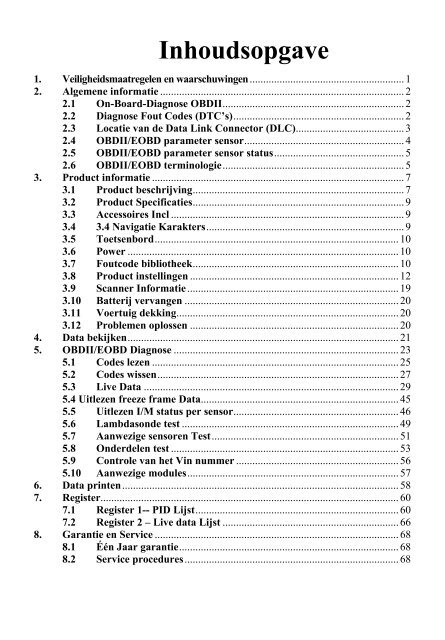
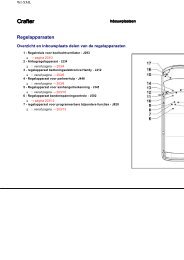

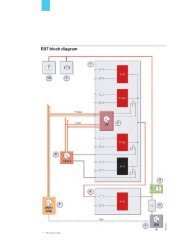

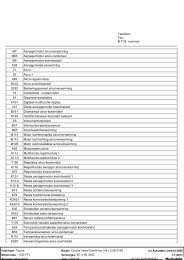
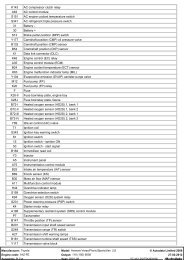
![ESI[tronic] - AMT GarageForum](https://img.yumpu.com/16892871/1/184x260/esitronic-amt-garageforum.jpg?quality=85)